時間:2017-07-04 來源:互聯網 瀏覽量:
今天給大家帶來電腦管家11怎樣設置推薦清理垃圾緩存選項,電腦管家設置推薦清理垃圾緩存選項的方法,讓您輕鬆解決問題。
每當電腦使用一段時間後,就會產生大量的垃圾緩存積累在電腦中,占據大量的空間,很多人在清理這些緩存的時候,都感覺心驚膽戰的,擔心誤刪了重要的文件,導致電腦出現異常,其實有更好的清理辦法可以用哦具體方法如下:
解決方法1:
1先打開電腦管家11版,然後選擇下麵的【清理垃圾】選項
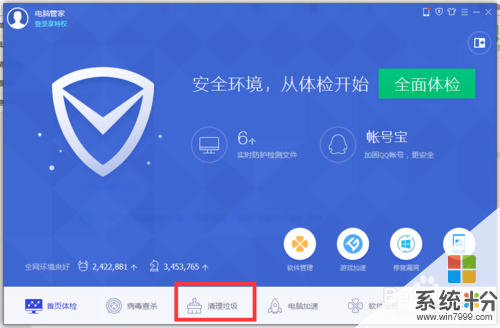 2
2打開清理垃圾選項後,再去選擇右下角的那個【文件清理】功能
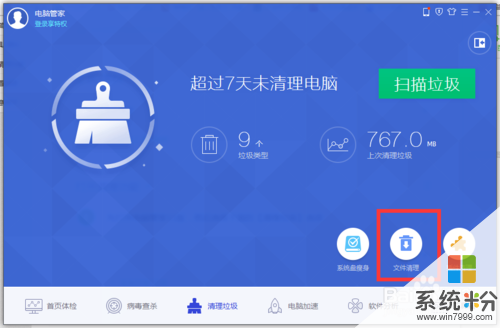 3
3在文件清理功能中,選擇清理垃圾的分頁,然後就可以看到清理的詳細類目了
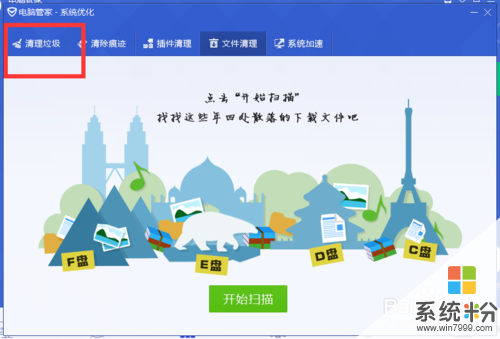
解決方法2:
1打開詳細的清理類目後,如果不知道如何選擇,可以點擊下方的推薦選項
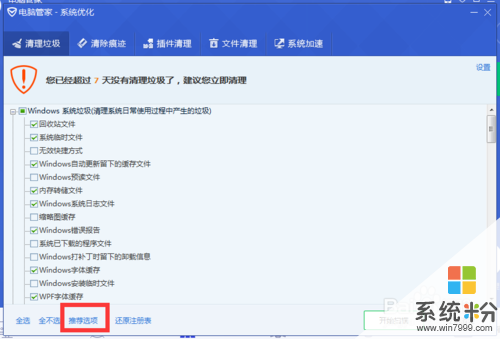 2
2點擊後會完成自動勾選清理項目,然後點擊掃描垃圾,等掃描結束後,再去進行清理即可。
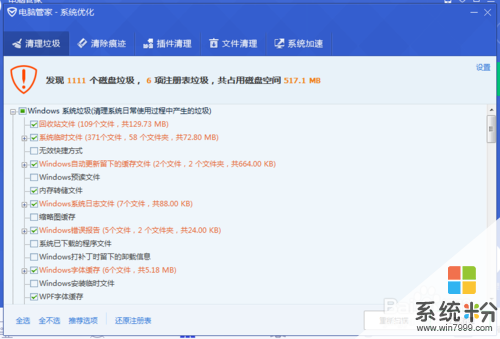
以上就是電腦管家11怎樣設置推薦清理垃圾緩存選項,電腦管家設置推薦清理垃圾緩存選項的方法教程,希望本文中能幫您解決問題。